Restaurer l'organisation des icônes du Bureau sous Windows
Avez-vous du mal à garder les icônes du Bureau bien organisées ?
Voulez-vous récupérer l'organisation que vous avez fait même après un "Réorganiser automatiquement les icônes" ?
Disons que vous avez passé du temps à créer une bonne présentation des icônes de votre Bureau Windows, et cela vous aide à accéder plus rapidement à vos programmes favoris tous les jours...
Jusqu'au jour "J" vous réorganisez les icônes par erreur ou par une combinaison de raccourci clavier brusque.
Dans ce tutoriel vous allez découvrir un astuce très utile qui vous permettra de retrouver l'organisation personnalisée de vos icônes Bureau !
Récupérer l'organisation des icônes Bureau
Comment ça marche ?
Cet astuce consiste à remettre les icônes dans l'état original avant avoir activé la réorganisation automatique par erreur.
Pour ce faire il suffit d'ouvrir Exécuter avec un simple Windows+R.
Tapez ensuite la commande suivante sur Exécuter :
tskill explorer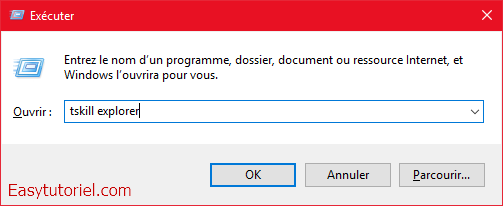
Ceci va fermer l'explorateur Windows (Explorer.EXE) et le redémarrer de nouveau.
Si vous êtes sur Windows 10 et que vous redémarrez votre Explorateur via le Gestionnaire de tâches (Ctrl+Alt+Suppr) puis Redémarrer après avoir sélectionné l'Explorateur Windows.
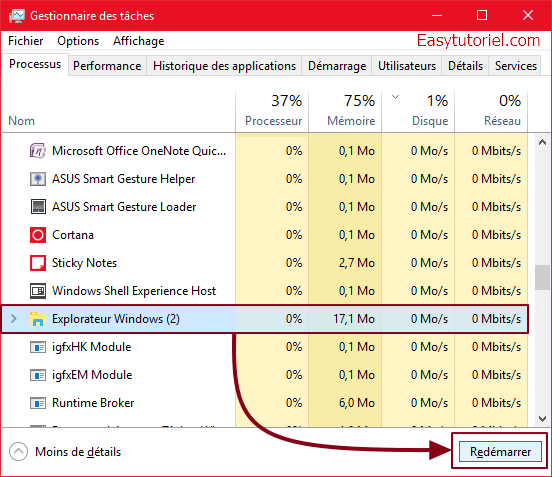
Une fois l'explorateur est de nouveau relancé, vous allez remarquer que les icônes du Bureau sont remises dans leur état initial.
Pourquoi cela marche ?
Derrière cette manipulation on peut conclure que l'état des icônes sur le Bureau sont mis en cache dans la mémoire (RAM) jusqu'à ce que vous vous déconnectez de votre compte utilisateur Windows.
Quand vous arrêtez l'ordinateur ou vous déconnectez votre compte les changements du compte (y compris l'emplacement des icônes) sera pris en charge et donc enregistré en niveau du Registre du système d'exploitation.
C'est pour cela que lorsque vous "tuez" l'explorateur et vous le redémarrez vous récupérerez l'état initial des icônes du Bureau qui est encore présent dans le Registre de votre Windows !
Remarques :
Voici quelques remarques à prendre en considération en suivant cette manipulation :
- Ceci marche uniquement si le changement a été fait pendant la session actuelle. Vous ne pourrez pas restaurer vos icônes après un redémarrage/arrêt de votre ordinateur.
- N'utilisez pas l'astuce qui permet de quitter l'explorateur via la barre de tâches, car cela simule le processus de déconnexion et donc va enregistrer le nouveau état sur le Registre !
Et voilà voilou !
Merci cher lecteur pour la lecture et pour le partage de cet astuce avec vos amis et proches 😉
N'hésitez pas à poser vos questions en commentaires, je serai très content pour vous aider !







Merci bcp 😉
Bonjour Michel,
Merci pour le sympa commentaire 😊
Bon courage ! 👮
Grand merci ! Solution très utile ! Bureau rétabli après une erreur de manip.
Bonjour,
Merci beaucoup pour ces explications.
M
Bonjour Ida,
Je vous invite à utiliser la molette avec la touche [k]CTRL[/k] pour voir si cela régle votre problème, parfois quand on fait un zoom les icônes changent d'emplacement...
Sinon je vous invite à appliquer ce tutoriel : https://www.easytutoriel.com/sauvegarder-position-icones-bureau-windows-10.html
Bien amicalement,
Soufiane
Bonjour,
aidez moi à remettre mon bureau comme avant le 09/10/21 merci toutes mes icones sont mélangées 😁